Come installare le mod in Minecraft su PC Windows 10, Mac, Android e iPhone
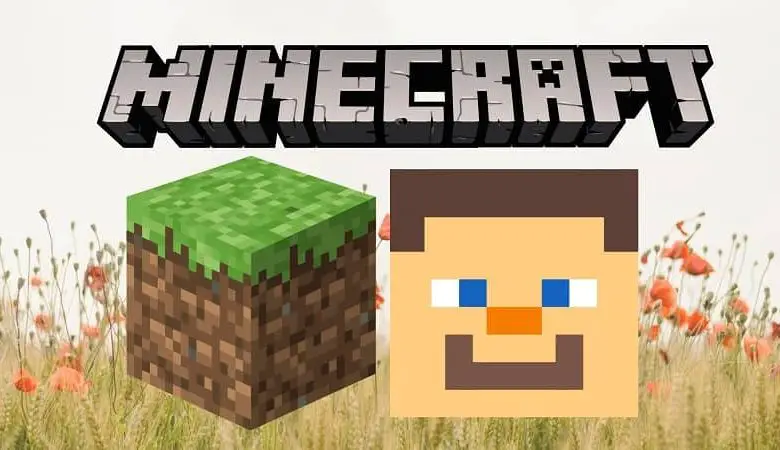
Oltre a tutto ciò che si può fare in Minecraft e alle diverse modalità di gioco che offre, il titolo offre anche alcune mod aggiuntive che possono essere installate per migliorare ulteriormente l’esperienza di gioco.
Tuttavia, ci sono molti giocatori di Minecraft che non sanno come installare queste mod. Per questo motivo, nel seguente articolo spiegheremo come installare tutte le mod in Minecraft per PC Windows 10, MAC, Android e Iphone.
Come ottenere le mod nelle nuove versioni?
Molti utenti affermano che nelle versioni attuali del gioco è più difficile ottenere e installare mod rispetto alle versioni precedenti. Nonostante ciò, essere in grado di installarli non è così complicato.
Ci sono molte pagine in cui puoi ottenere e scaricare le mod che desideri. Tra le pagine più conosciute troviamo Forge e Minecrafteo. Devi solo accedere alle pagine in questione e inserire la versione del tuo gioco nel motore di ricerca e vedrai tutte le mod disponibili.
Come scaricare una mod per Minecraft?
Scarica mod con Minecrafteo
La prima cosa che dovresti fare è accedere alla pagina principale e a prima vista potrai vedere tutte le mod disponibili per le diverse versioni.
Una volta ottenuta una mod che attira la tua attenzione, dovresti fare clic su di essa e si aprirà una nuova scheda. In esso devi andare fino alla fine e vedrai, nella stessa pagina, un tutorial su come installare quella mod.

Puoi anche ottenere i requisiti che il tuo computer o cellulare deve avere per scaricarlo e la procedura passo passo. La pagina è davvero molto intuitiva e spiega in modo molto semplice in modo che tutti possano farlo.
Infine dovrai selezionare la mod, vedrai che verrà evidenziata in rosso quando ti posizionerai su di essa, clicca e inizierà a scaricarsi automaticamente.
Scarica mod con Forge
Questa pagina è anche molto utile in quanto ti permetterà di scaricare tutti i tipi di mod per una o più versioni di Minecraft. Quando accedi alla pagina vedrai due caselle e dovrai fare clic sull’opzione consigliata per il download.
Dopo aver fatto clic, si aprirà una nuova scheda e dovrai attendere 5 secondi per saltare la pubblicità. Dopo 5 secondi vedrai come verrà scaricato automaticamente Forge.
Un passaggio molto importante per poter giocare a Mod con forge è che devi aprire Minecraft e scegliere la versione che desideri, quindi dovremo aprire Forge nella stessa versione in cui apriamo Minecraft in modo che la mod possa funzionare. Questo è importante in modo che venga creata una cartella con l’aggiornamento e una cartella con il mod.
La prossima cosa sarà installare la Forge. Dopo averlo aperto, vedrai che puoi scegliere tra diverse opzioni: Installa client, estrai server o estrai informazioni dalla fucina e dovremo selezionare l’opzione installa client e quindi accettare.
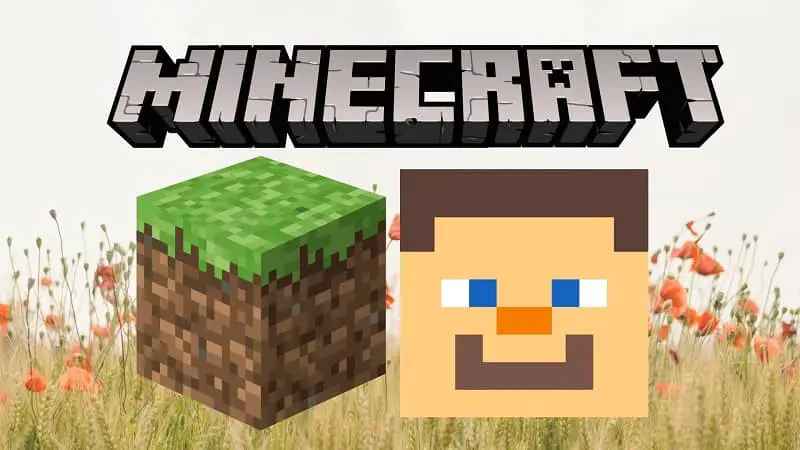
Dopo aver installato Forge, dovrai andare nella cartella.Minecraft e vedrai che una cartella chiamata Forge e una mod chiamata saranno state create automaticamente. Nel caso in cui non ti creda, dovrai creare una cartella manualmente.
Per fare ciò è necessario fare clic con il tasto destro e selezionare la nuova opzione e lì scegliere l’opzione cartella. Dopo averlo creato dovrai chiamarlo MOD poiché in questa cartella è dove dovremo posizionare i file di tutte le MOD che vogliamo installare in Minecraft.
Installa le mod in Minecraft
Dopo aver scaricato la MODS dovremo aprire Minecraft e dovremo andare all’opzione Profili e lì dovremo selezionare l’opzione «crea profilo» e dovremo cercare la versione che abbiamo appena installato.
La versione dovrà essere nominata e salvata. Quindi dovremo andare alle notizie e guardare e vedere che ha il nome della Forgia. In questo modo la cartella Minecraft verrà eseguita con la fucina e le MOD che abbiamo appena scaricato. Non ci resta che premere play e basta.



